微信拍一拍怎么用-微信拍一拍的使用方法
作者:佚名 来源:青茶软件园 时间:2024-05-15 12:20
今天小编讲解了微信拍一拍怎么用的相关教程,下文就是关于微信拍一拍的全部内容,一起来学习吧,希望可以帮助到大家。
微信拍一拍怎么用?微信拍一拍的使用方法
1、首先我们打开微信,然后我们进入“我”的页面点击一下微信头像,如下图所示。
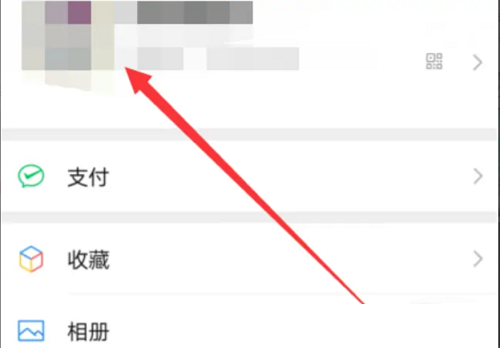
2、我们找到个人信息下的拍一拍功能点击它,如下图所示。
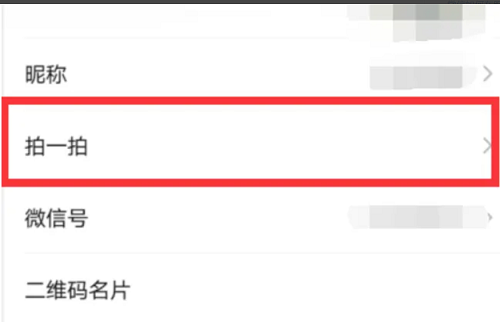
3、然后我们输入一个拍一拍的内容,可以让这个选项设置的内容有趣,如下图所示。
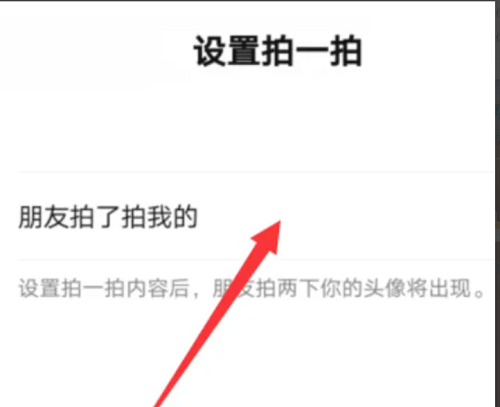
4、点击下面的“完成”,即可,如下图所示。
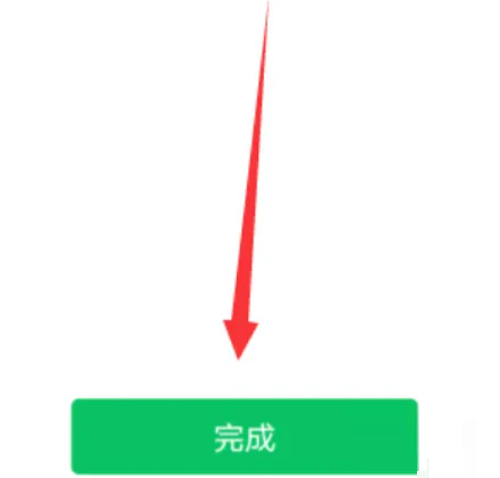
5、然后我们点开一个人的头像,如下图所示。

6、接着手指两次连击对方的头像,拍一拍就出来啦,如下图所示。
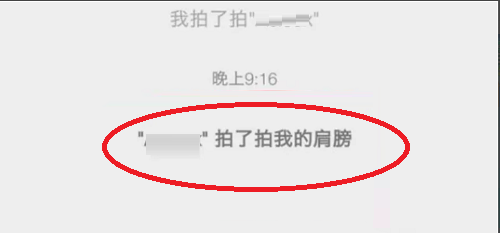
上面就是小编为大家带来的微信拍一拍怎么用的全部内容,更多精彩教程尽在教程之家。
相关阅读
更多+相关下载
-
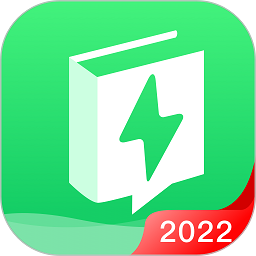 2024小包搜题安卓版2024小包搜题安卓版
2024小包搜题安卓版2024小包搜题安卓版 -
 鱼耳官方版鱼耳官方版
鱼耳官方版鱼耳官方版 -
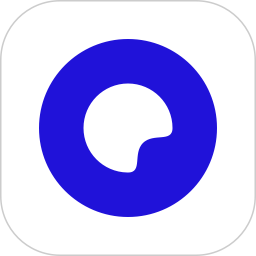 夸克浏览器安装夸克浏览器安装
夸克浏览器安装夸克浏览器安装 -
 宝宝启蒙认知卡宝宝巴士宝宝启蒙认知卡宝宝巴士
宝宝启蒙认知卡宝宝巴士宝宝启蒙认知卡宝宝巴士 -
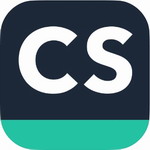 扫描全能王破解版扫描全能王破解版
扫描全能王破解版扫描全能王破解版 -
 爱作业试卷宝软件爱作业试卷宝软件
爱作业试卷宝软件爱作业试卷宝软件 -
 爱作业试卷宝软件爱作业试卷宝软件
爱作业试卷宝软件爱作业试卷宝软件 -
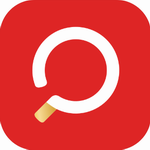 题拍拍app题拍拍app
题拍拍app题拍拍app -
 马克水印相机app最新版本马克水印相机app最新版本
马克水印相机app最新版本马克水印相机app最新版本 -
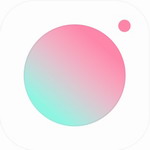 轻颜相机最新版本2023轻颜相机最新版本2023
轻颜相机最新版本2023轻颜相机最新版本2023 -
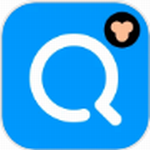 小猿搜题app小猿搜题app
小猿搜题app小猿搜题app -
 水印打卡相机app(自定义水印相机)水印打卡相机app(自定义水印相机)
水印打卡相机app(自定义水印相机)水印打卡相机app(自定义水印相机) -
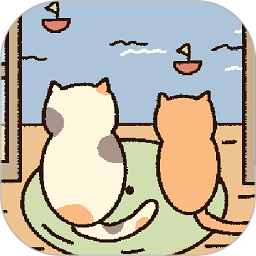 卡普喔app卡普喔app
卡普喔app卡普喔app -
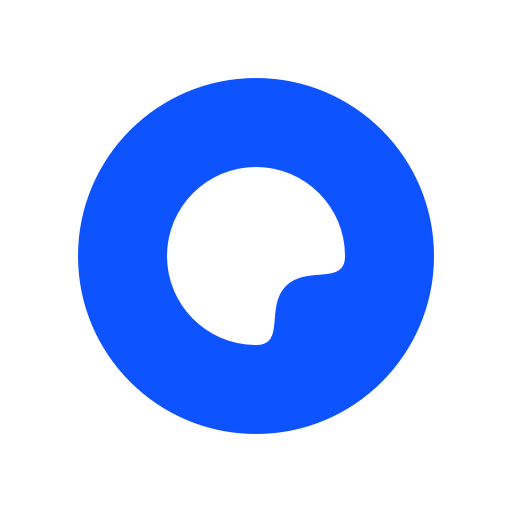 夸克老版本夸克老版本
夸克老版本夸克老版本 -
 美年大健康优健康app美年大健康优健康app
美年大健康优健康app美年大健康优健康app -
 有道云笔记官方版有道云笔记官方版
有道云笔记官方版有道云笔记官方版
热门游戏
-
 殖民时代破解版无限钻石版v1.0.28 无限宝石版殖民时代破解版无限钻石版v1.0.28 无限宝石版
殖民时代破解版无限钻石版v1.0.28 无限宝石版殖民时代破解版无限钻石版v1.0.28 无限宝石版 -
 地铁繁花完整版中文版v1.0.19 汉化版地铁繁花完整版中文版v1.0.19 汉化版
地铁繁花完整版中文版v1.0.19 汉化版地铁繁花完整版中文版v1.0.19 汉化版 -
 功夫之夜破解版v1.0.3 免费版功夫之夜破解版v1.0.3 免费版
功夫之夜破解版v1.0.3 免费版功夫之夜破解版v1.0.3 免费版 -
 我想和你谈恋爱破解版v1.1.1.6 无限金币版我想和你谈恋爱破解版v1.1.1.6 无限金币版
我想和你谈恋爱破解版v1.1.1.6 无限金币版我想和你谈恋爱破解版v1.1.1.6 无限金币版 -
 地下城堡1单机破解版v1.0.3地下城堡1单机破解版v1.0.3
地下城堡1单机破解版v1.0.3地下城堡1单机破解版v1.0.3 -
 大型烟花模拟器破解版v2024.3.2 无广告版大型烟花模拟器破解版v2024.3.2 无广告版
大型烟花模拟器破解版v2024.3.2 无广告版大型烟花模拟器破解版v2024.3.2 无广告版 -
 神魔之塔v7.25神魔之塔v7.25
神魔之塔v7.25神魔之塔v7.25 -
 逐光启航最新破解版v1.3.23 无限能量版逐光启航最新破解版v1.3.23 无限能量版
逐光启航最新破解版v1.3.23 无限能量版逐光启航最新破解版v1.3.23 无限能量版 -
 暴走巨人无敌版v1.82 无广告版暴走巨人无敌版v1.82 无广告版
暴走巨人无敌版v1.82 无广告版暴走巨人无敌版v1.82 无广告版
热门应用
-
 机动车驾驶人学习教育v1.2.19机动车驾驶人学习教育v1.2.19
机动车驾驶人学习教育v1.2.19机动车驾驶人学习教育v1.2.19 -
 平云小匠工程师版v3.5.2 安卓版平云小匠工程师版v3.5.2 安卓版
平云小匠工程师版v3.5.2 安卓版平云小匠工程师版v3.5.2 安卓版 -
 喜番短剧appv1.2.7.0 安卓版喜番短剧appv1.2.7.0 安卓版
喜番短剧appv1.2.7.0 安卓版喜番短剧appv1.2.7.0 安卓版 -
 2024应用宝安装v8.7.1 最新版正版2024应用宝安装v8.7.1 最新版正版
2024应用宝安装v8.7.1 最新版正版2024应用宝安装v8.7.1 最新版正版 -
 自如租房v7.14.3 官方安卓版自如租房v7.14.3 官方安卓版
自如租房v7.14.3 官方安卓版自如租房v7.14.3 官方安卓版 -
 掌上公交车到站实时查询app6.3.5掌上公交车到站实时查询app6.3.5
掌上公交车到站实时查询app6.3.5掌上公交车到站实时查询app6.3.5 -
 马拉松报名官网appv3.1.0 最新版马拉松报名官网appv3.1.0 最新版
马拉松报名官网appv3.1.0 最新版马拉松报名官网appv3.1.0 最新版 -
 谷医堂健康互联网医院v2.9.20 安卓版谷医堂健康互联网医院v2.9.20 安卓版
谷医堂健康互联网医院v2.9.20 安卓版谷医堂健康互联网医院v2.9.20 安卓版 -
 安全工程师准题库软件v5.30 安卓版安全工程师准题库软件v5.30 安卓版
安全工程师准题库软件v5.30 安卓版安全工程师准题库软件v5.30 安卓版
攻略排行
- 最新
- 最热
